無限制訪問不是vCenter安全解決方案
提到IT安全性,第一大原則就是“不要相信任何人”。一旦公司達到一定規模后,安全總會成為問題。如果你在使用VMware,那么太多人訪問vCenter就會會成為問題。
但是通過一些想法和優秀的設計來固化vCenter安全關注點是非常容易的。使用vCenter角色,可以實現管理員用戶權限的細粒度管理。
剛開始時,你應該進行一些整體的調整。一個非常重要的變更就是將本地管理員從全局管理員角色中移除。否則具有vCenter server的本地管理員權限的用戶就對整個虛擬基礎設施具有管理權限。
使用正確的vCenter視圖來應用安全性
你可以使用的一個簡單的場景就是區分兩大管理組Windows管理組和Linux管理組的權限,只有你是唯一的VMware管理員。你還需要有兩個活動目錄組,每個活動目錄組對應著相應的管理員集合。也可以在角色中存放特定的用戶,但是這讓事情變得復雜,尤其是當員工不斷調整變化時更是如此。
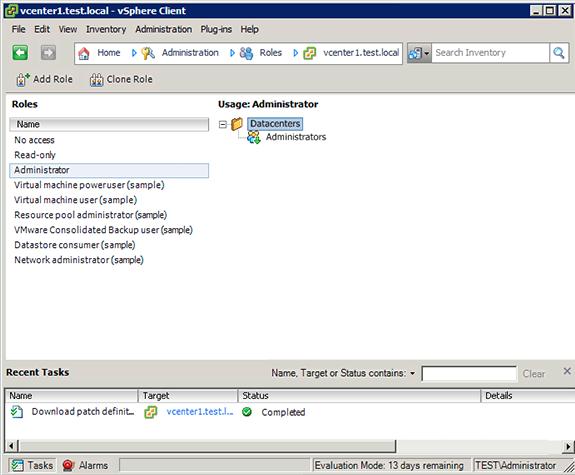
顯示在vSphere Client中列出的角色
在vCenter儀表盤中,黃色的目錄用于收集物理條目,比如機器內的目錄。這些目錄用于組織邏輯基礎設施。針對藍色目錄(虛擬機以及目錄)對象,可以指派相應的特權。為創建Windows以及Linux管理角色,可以選擇主頁>管理>角色。可以看到已經創建的一些角色。通過單擊可以查看擁有該角色的用戶。
創建新角色
請注意vCenter提供了角色示例,可以通過克隆高級用戶示例角色來創建一個新角色。右鍵選擇克隆,可以創建名為虛擬機克隆高級用戶(sample)的新角色。克隆角色而非使用現有的角色被認為是最佳實踐。這樣做意味著如果有必要你總可以重頭開始。右鍵選擇重命名可以將角色的名字修改為WintelAdmins。重復上述步驟可以再創建一個名為LinuxAdmins的角色。
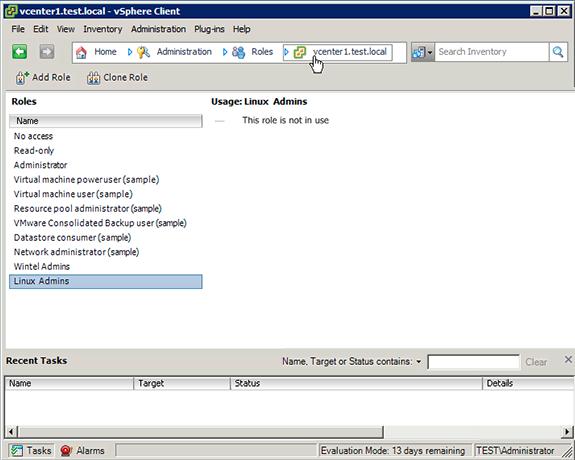
創建Windows和Linux管理員角色
接下來回退到vCenter,進入虛擬機以及模板視圖。右鍵單擊數據中心,創建名為Wintel的目錄,然后在創建名為Linux的目錄。通過拖拽可以將虛擬機移動到指定的目錄下。
使用目錄簡化管理
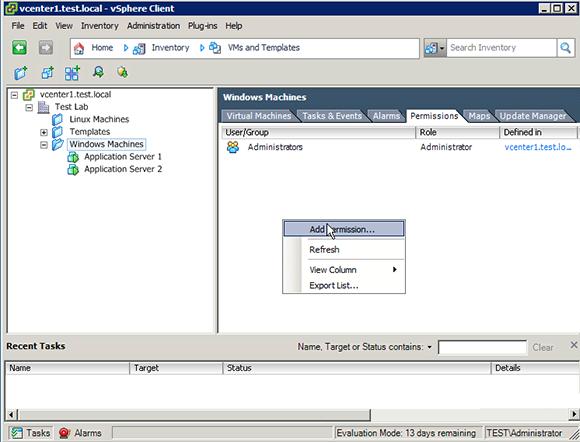
為Windows管理員添加權限
現在可以將權限應用到這些目錄了。返回主菜單,虛擬機與模板。單擊Wintel目錄,虛擬機將位于左側面板,然后單擊右側的權限標簽,通過右鍵單擊添加權限來添加Wintel管理員。
分配正確的權限
單擊添加,然后為要添加的組選擇域。然后輸入Wintel管理員組的前幾個字母。為簡化操作可以在單擊查詢前先選擇顯示組。如果你知道域以及組,可以直接在左側的角色分配下拉列表中選擇之前創建的Wintel管理員組。


























